プライバシー設定チェックを起動するには
プライバシー設定チェックを起動する方法をご案内します。
ご注意
プライバシー設定チェックは、プライバシー保護の観点からお勧めの設定をご案内します。
そのため、プライバシー設定チェックがお勧めする設定は、お客さまの意向にそぐわない場合があります。
プライバシー設定チェックは、プライバシー保護の観点からお勧めの設定をご案内します。
そのため、プライバシー設定チェックがお勧めする設定は、お客さまの意向にそぐわない場合があります。
プライバシー設定チェックを起動する方法をご案内します。
-
セキュリティ対策ツールのメイン画面を表示します。
-
[ 個人情報を守る ] をクリックします。
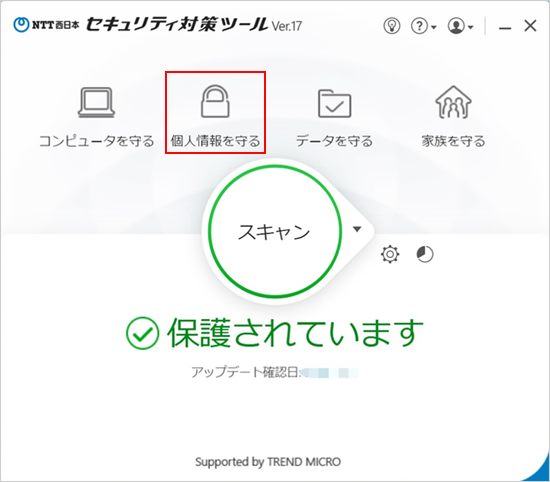
-
「 プライバシー設定チェック 」 の右側の [ 設定 ] をクリックします。
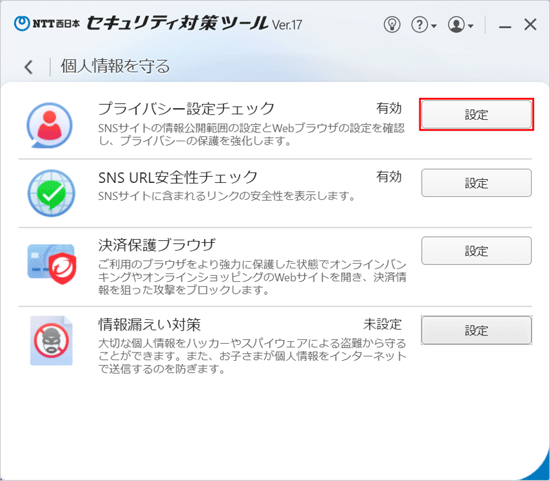
-
プライバシー設定チェックの画面が表示されます。
スイッチが点灯している場合が「 有効 」 、消灯 ( グレーアウト ) している場合は 「 無効 」の状態です。
※ 初期設定は、有効 です。
※ 無効の場合は、スイッチをクリックし有効の状態に切り替えてください。
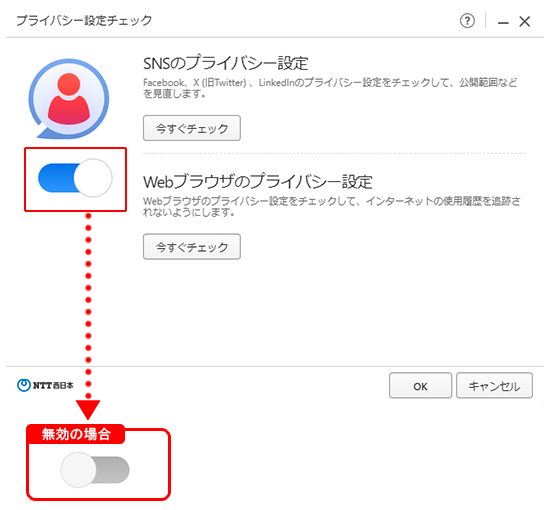
-
以下よりプライバシー設定チェックの起動方法をお選びください。
-
SNS のプライバシー設定の [ 今すぐチェック ] をクリックします。
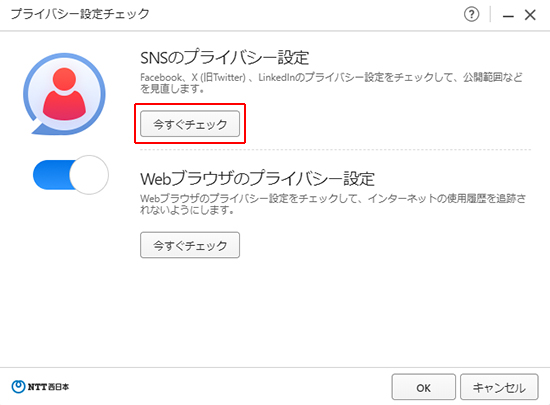
-
SNS のプライバシー設定画面が起動します。
画面左側の「 Facebook 」、「 X(旧Twitter) 」、「 LinkedIn 」の項目から、プライバシー設定チェックを行いたい SNS を選択し、 [ ログイン ] をクリックすると、SNS サイトにログインできます。
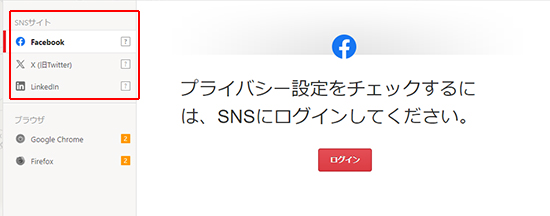
-
Web ブラウザのプライバシー設定の [ 今すぐチェック ] をクリックします。
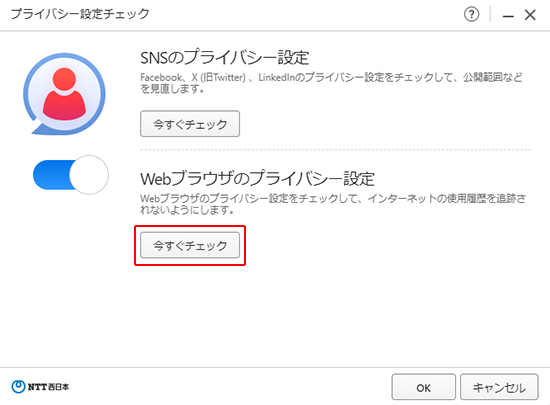
-
Web ブラウザのプライバシー設定画面が起動します。
画面左側の「 Google Chrome 」、「 Firefox 」の項目から、プライバシー設定チェックを行いたい Web ブラウザを選択できます。
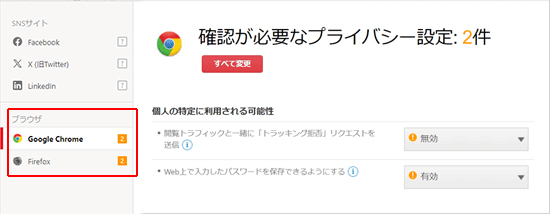
-
SNS のプライバシー設定の [ 今すぐチェック ] をクリックします。